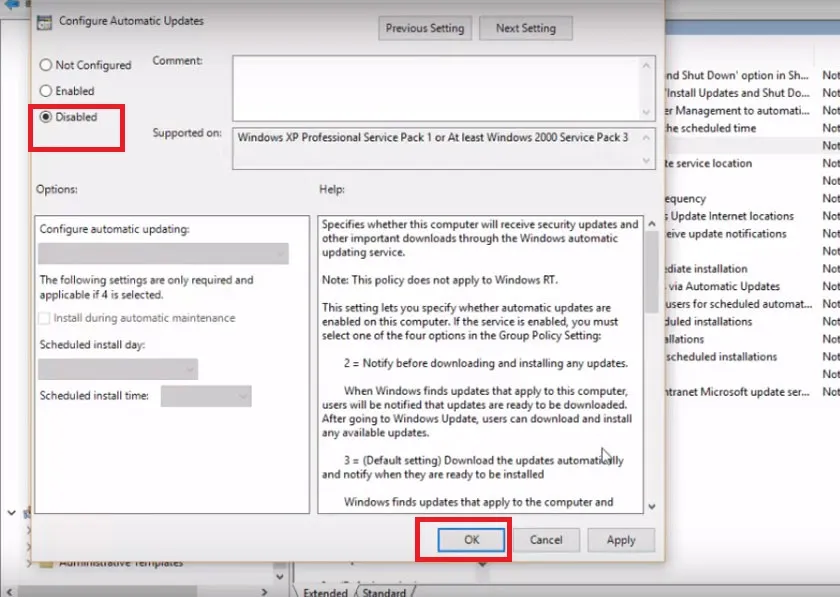Tắt update win chỉ cần vài bước click chuột đơn giản là đã có thể thực hiện xong. Thế nhưng có nhiều người chưa biết đến thủ thuật này và vẫn đang loay hoay tìm cách. Hướng dẫn các bước tắt update window 10/8.1/8/7 chỉ trong 2 phút.
3 cách tắt update Windows 10
Cách 1: Cách tắt update win 10 bằng Windows Services (services.msc)
Window Services là một trình đơn cho phép người dùng kiểm soát và điều chỉnh các tài nguyên có sẵn trong Windows. Hiểu một cách đơn giản, Services tương tự như một bánh răng gắn kết các tính năng còn lại trong hệ thống để máy tính vận hành bình thường.
Chính vì thế, người dùng hoàn toàn có thể tắt Update Windows 10 bằng cách mở trình đơn Services. Ưu điểm của nó là đơn giản và thao tác nhanh hơn so với tắt bằng Local Group Policy Editor. Dưới đây là các bước thực hiện tắt Update Windows 10 với Windows Services.
Bước 1: Truy cập vào nút "Windows" ở thanh "Taskbar" để tìm chức năng "Run" hoặc ấn tổ hợp phím "Windows + R" để mở cửa sổ Run. Trong cửa sổ này hãy gõ vào ô tìm kiếm cụm từ "services.msc" sau đó ấn Enter.
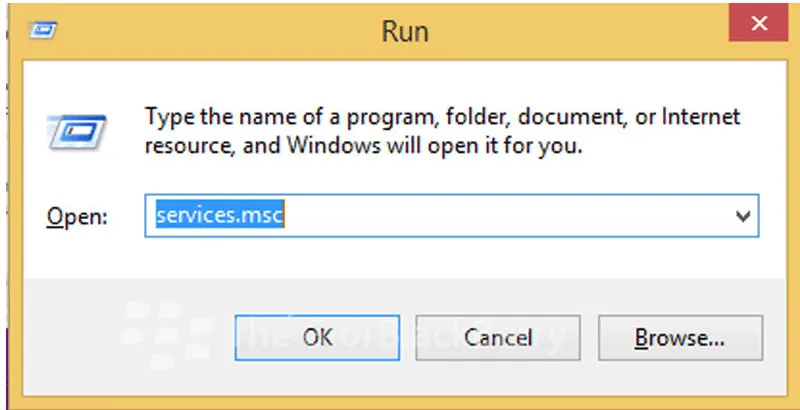
Bước 2: Một cửa sổ mới hiện ra cho phép bạn điều chỉnh các tính năng khác nhau của máy tính. Kéo xuống dưới để tìm tab "Windows Update" và click đúp chuột vào tab để hiện ra các tùy chỉnh cơ bản.
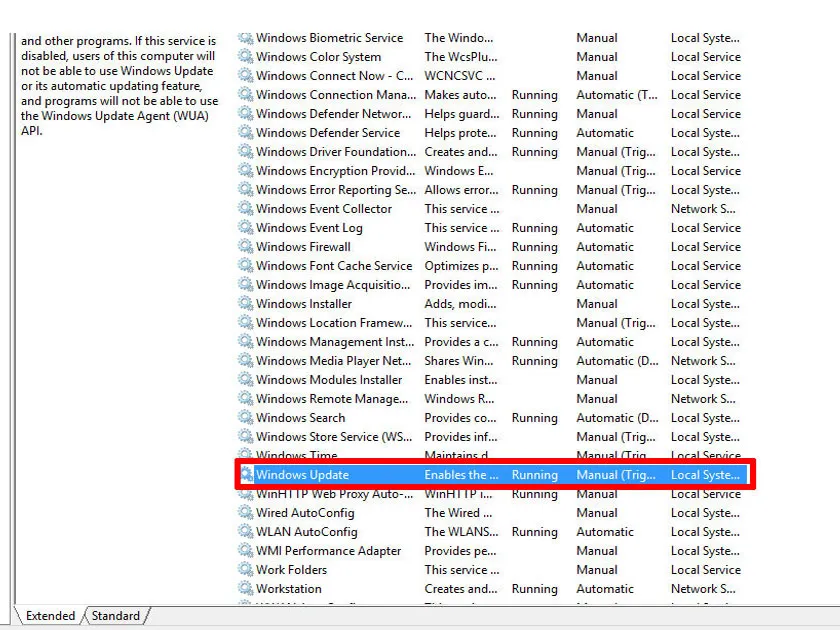
Bước 3: Trong cửa sổ mới hiện ra trên màn hình máy tính, bạn cần tìm tab "General". Trong phần "Startup Type" bạn click vào và điều chỉnh thành "Disabled".
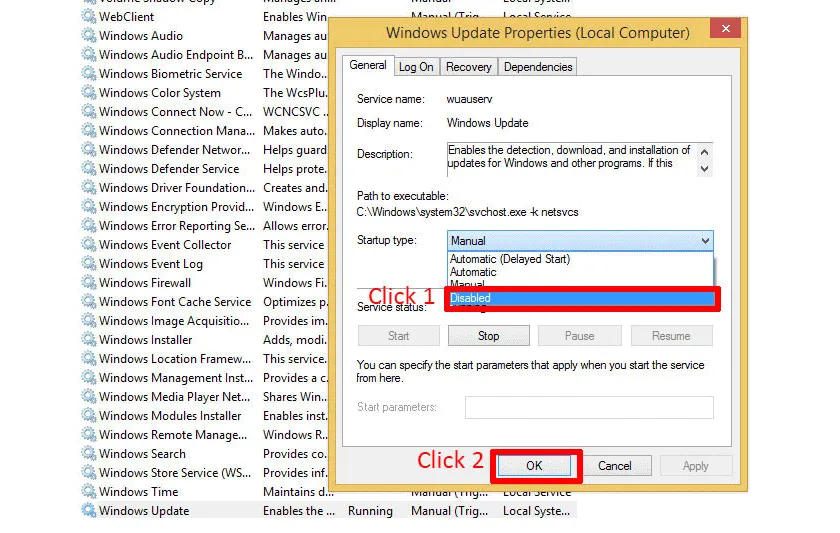
Bước 4: Nhấn "OK" để lưu các thay đổi và hoàn tất quá trình tắt Update Windows 10 bằng Service.
Cách 2: Tắt update window 10 bằng GROUP POLICY EDITOR
Bước 1: Nhấn tổ hợp phím Windows + R, cửa sổ Run hiện ra, bạn nhập lệnh gpedit.msc, nhấn Enter
Bước 2: Trên cửa sổ Group Policy Editor bạn điều hướng theo key: Computer Configuration => Administrative Templates => Windows Components => Windows Update
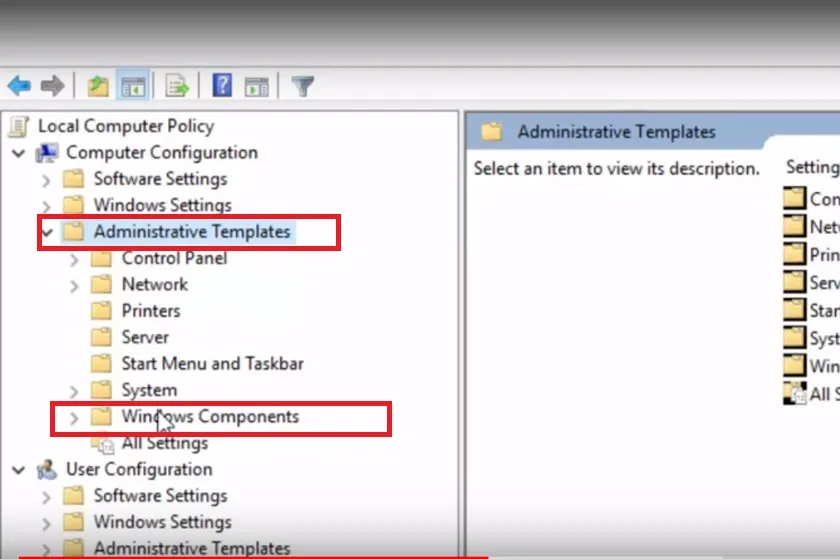
Bước 3: Tìm Configure Automatic Update
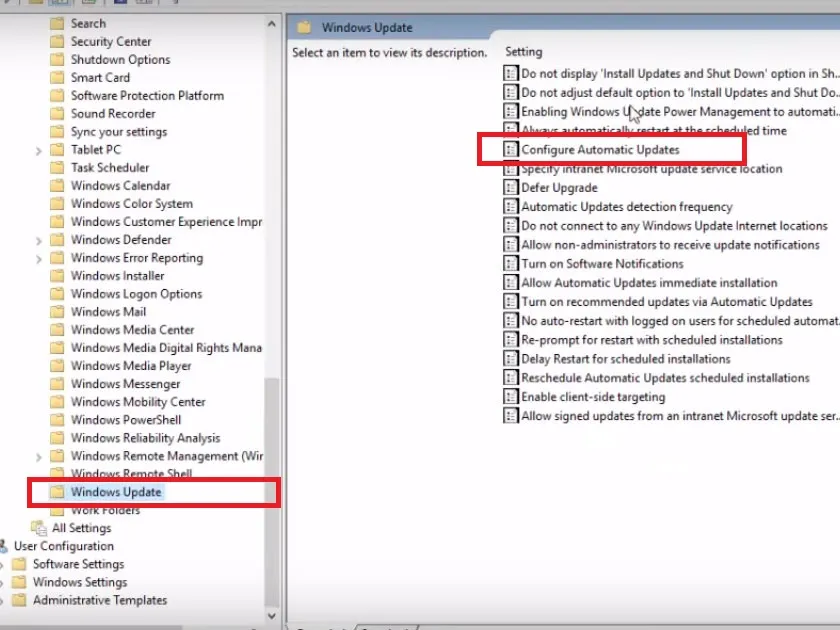
Bước 4: Kích đúp chuột vào đó và chọn Disabled, sau đó nhấn OK
Nếu bạn cảm thấy 2 cách trên khó thực hiện và khó nhớ hết các bước làm, thử ngay cách thứ 3 này
Cách 3: Tắt update win 10 bằng Administrative Tools
Bước 1: Nhấn nút Start từ bàn phím, tại ô tìm kiếm gõ chữ update > Window Update Settings
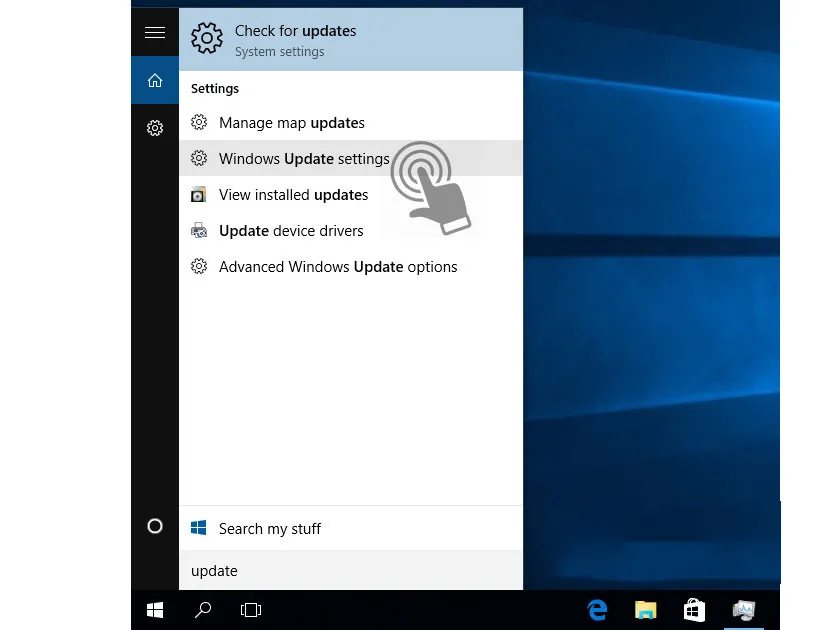
Cửa sổ tiếp theo hiển thị, các bạn click vào Notify to schedule restart thay vì Automatic, bỏ dấu tích ở 2 ô bên dưới:
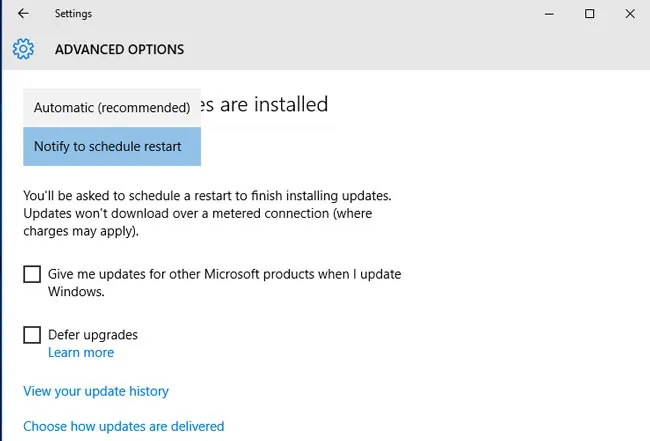
Chắc chắn với 3 thủ thuật trên bạn hoàn toàn thao tác được tắt update windows mà không cần đến sự trợ giúp của người khác. Nếu bạn đang dùng hệ điều hành windows 7 thì tham khảo những cách làm sau đây.
Cách tắt update win 7
Bước 1: Nhán nút Start từ bàn phím, cửa sổ Start hiện lên, các bạn chọn Control Pannel
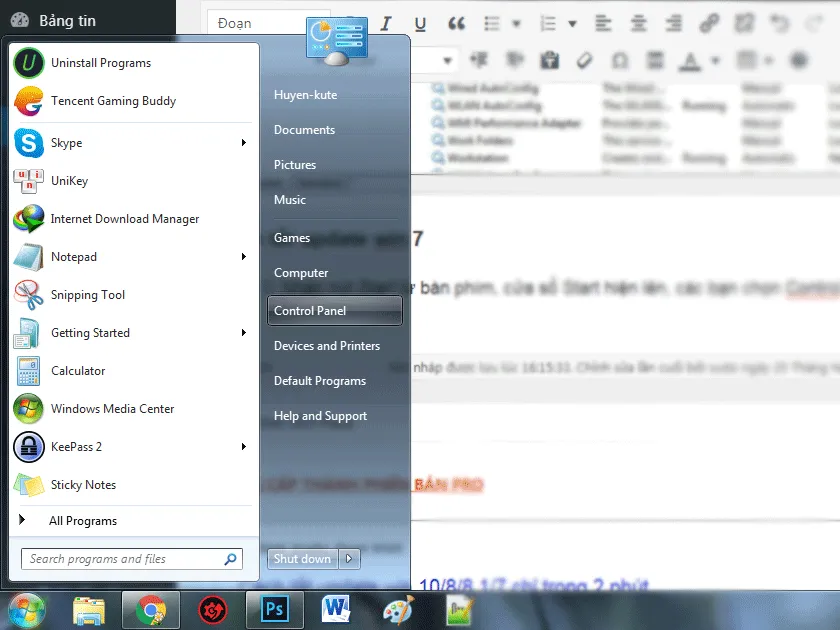
Bước 2: Chọn System and security
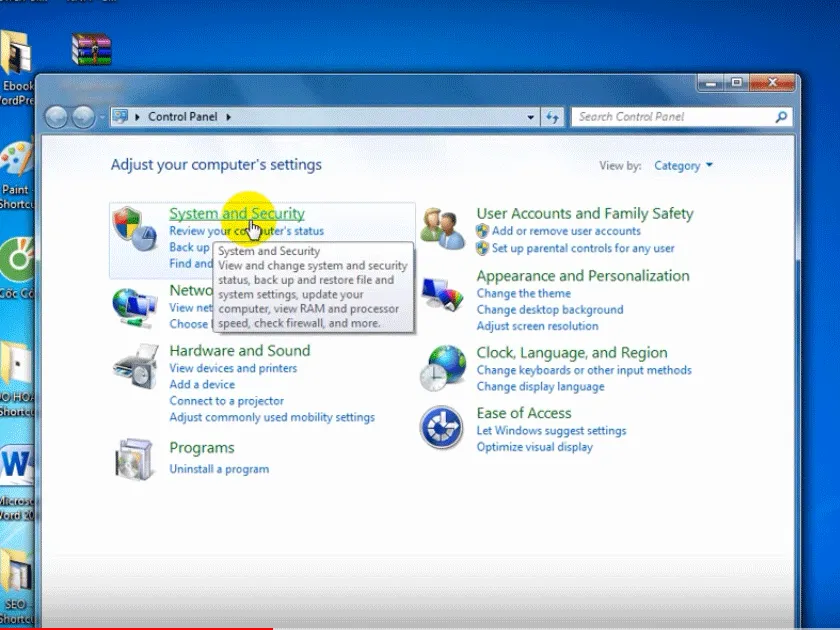
Bước 4: Click vào mục Window Update (dòng thứ 4)
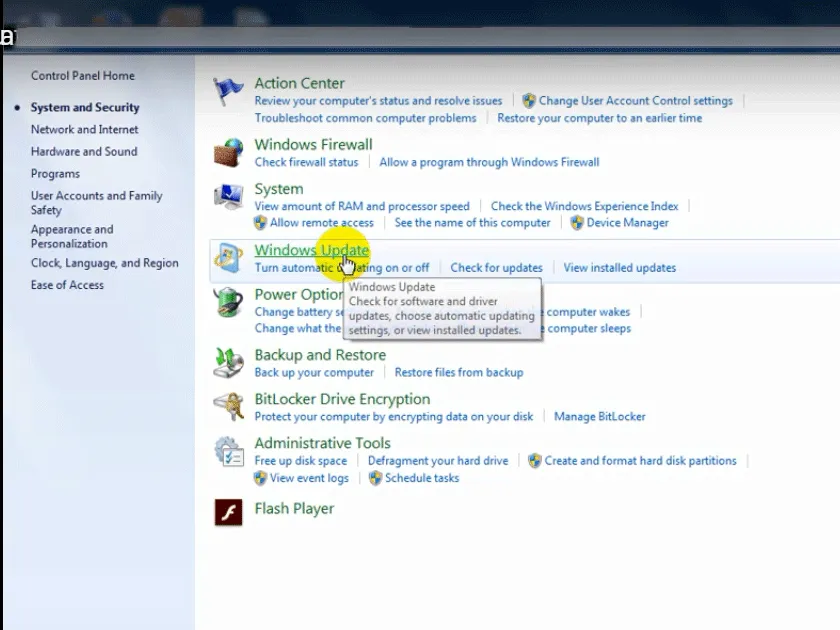
Bước 6: Chọn Change Settings
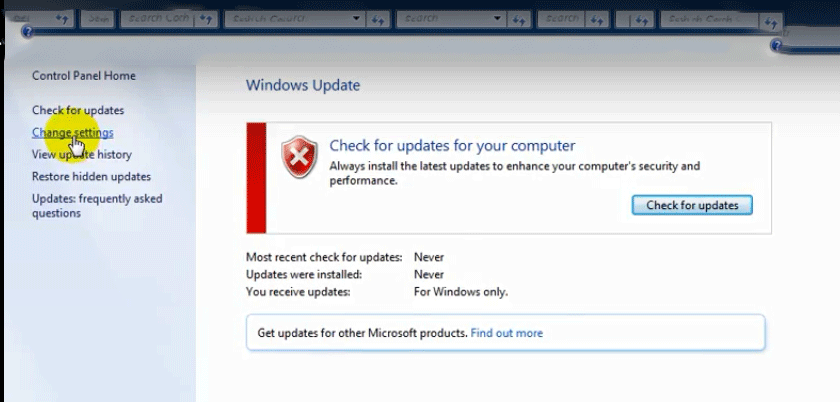 Bước 7: Tại hộp thoại Impotant Update, chọn Never check for updates. Cuối cùng Click Ok để hoàn thành tắt update win 7
Bước 7: Tại hộp thoại Impotant Update, chọn Never check for updates. Cuối cùng Click Ok để hoàn thành tắt update win 7
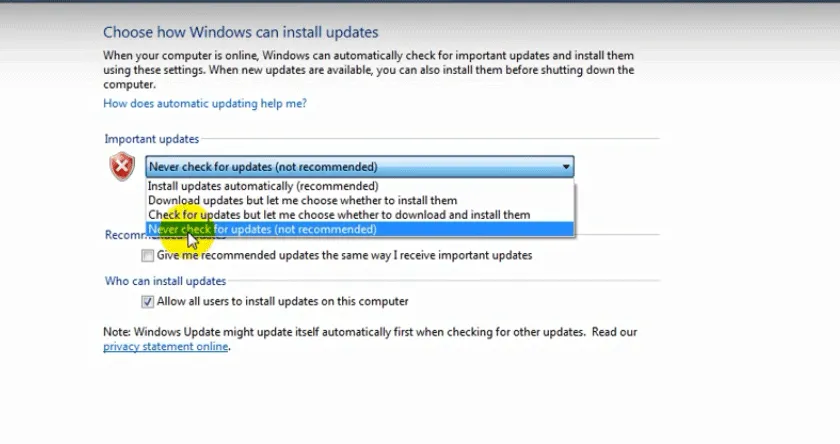
Cách tắt update win 8/8.1
Bước 1: Tại thanh Taskbar, các bạn click vào biểu tượng kính lúp, gõ "control Pannel" để mở hộp thoại Control Pannel
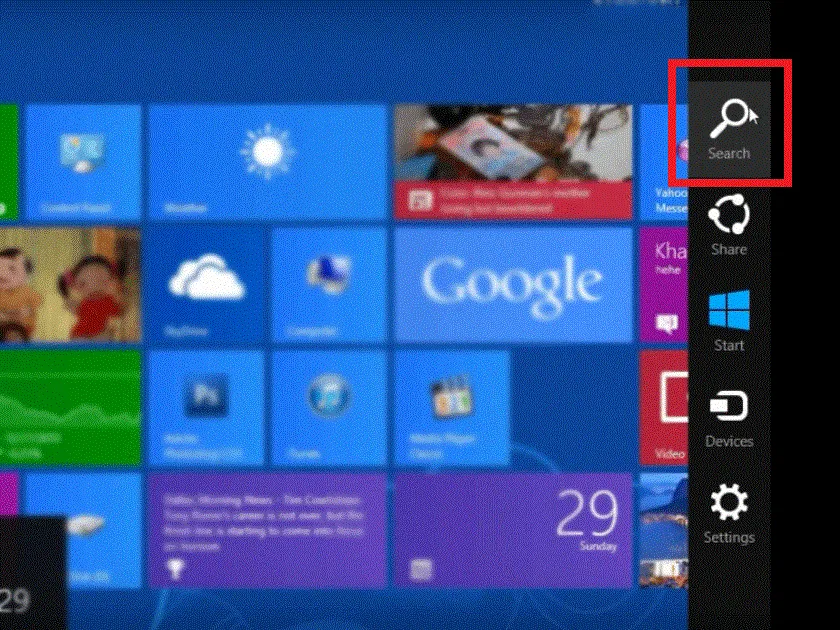
Bước 2: Chọn System and Security
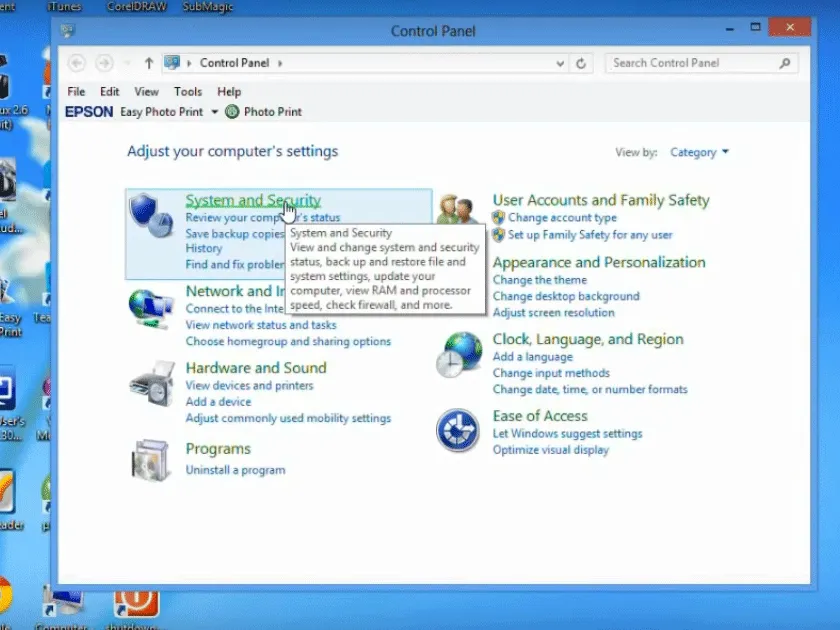
Bước 3: Chọn Window Update
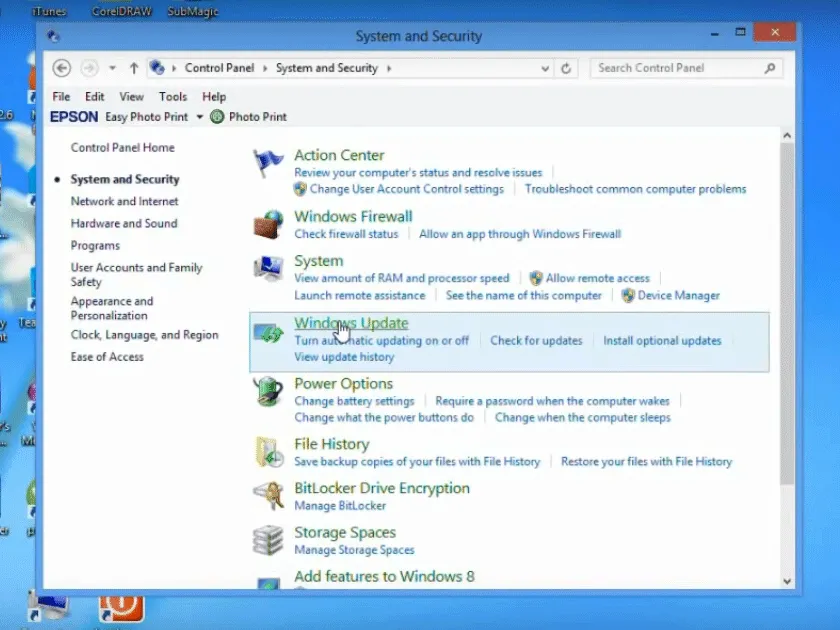
Bước 4: Chọn Change Settings

Bước 5: Tại hộp thoại Importane Updates, chọn Never check for Update (dòng cuối cùng). Nhấn OK
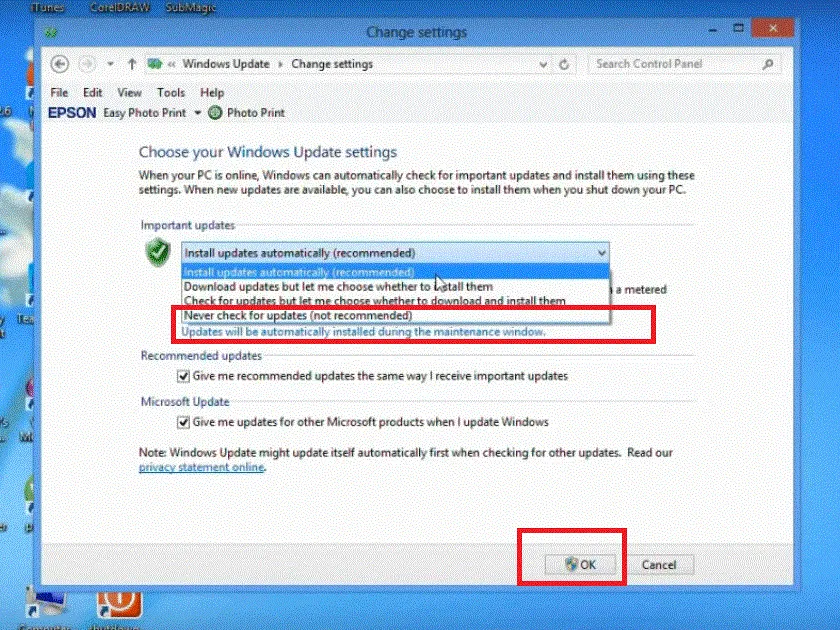
Chúc các bạn thực hiện tắt update win thành công! Truy cập VOH Online thường xuyên để cập nhật những tin tức công nghệ mới nhất.